

Kako izraditi NTFS UEFI instalacijski bljesak i instalirati Windows 8.1 s njega na GPT disk i drugi MBR disk
Pozdrav prijatelji! Zovem se Vladimir i odlučio sam vam pomoći da razumijete ove probleme. Stvorit ćemo ne samo univerzalni UEFI NTFS flash pogon, već i univerzalni UEFI NTFS flash pogon s više pokretanja koji sadrži nekoliko operativnih sustava i raznih LiveCD-ova!
Svi znate da moderna prijenosna računala s instaliranim Windowsom 8.1 imaju UEFI BIOS sa Secure boot protokolom. Da biste ponovno instalirali Windows 8.1 na takav laptop ili instalirali drugi operativni sustav, morate stvoriti poseban UEFI flash pogon formatiran u datotečnom sustavu FAT32, ali to nije baš prikladno, jer se velike datoteke ne mogu kopirati na takav USB flash pogon (FAT32 ima ograničenje veličine datoteke od 4 GB), stoga mnogi korisnici traže način za stvaranje instalacijskog UEFI flash pogona, ali formatiranog u datotečnom sustavu NTFS.
Programeri programa Rufus predložili su originalan izlaz iz te situacije.U ovoj aplikaciji možete stvoriti UEFI flash pogon za pokretanje sustava s datotečnim sustavom NTFS! S takvog flash pogona možete lako preuzeti bilo koji laptop s UEFI BIOS-om i na njega instalirati Windows 8.1 na GPT disk, ali opet, takav flash pogon ima jedan minus - ne možete instalirati Windows 8.1 na običan laptop ili računalo s isključenim UEFI, tj. na MBR disk u Legacy modu (o tome govori i naš čitatelj). Činjenica je da Rufusov program može stvoriti USB flash pogon za pokretanje kako bi se učitao u samo jednom modu, ili za MBR, ili za GPT, ali u današnjem ćemo članku zaobići ovo ograničenje.
Kako su programeri Rufusa uspjeli prevariti UEFI sučelje, jer ova tehnologija funkcionira samo s FAT32? Postoje dva načina.! Metoda №1 Činjenica je da Rufus stvara dvije particije na USB flash disku, prva zauzima gotovo cijeli prostor bljeskalice i formatira se u datotečnom sustavu NTFS, a druga je samo 256Kb i formatirana je u datotečnom sustavu FAT12, i upravo se na njemu nalazi uređaj za pokretanje kompatibilan s UEFI. Prikažite pogone u Partition Manageru 14 Free Edition, u normalnom upravljanju diskom, drugi odjeljak 256KB na flash disku nije vidljivo.
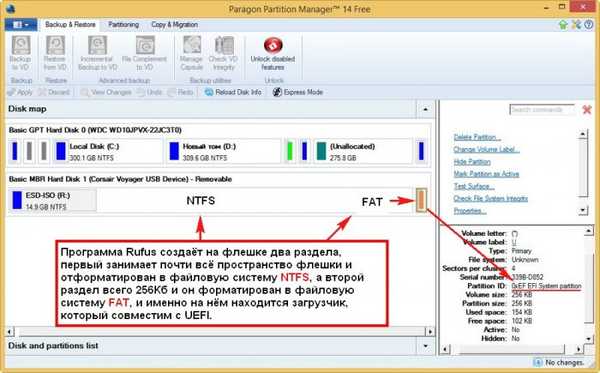
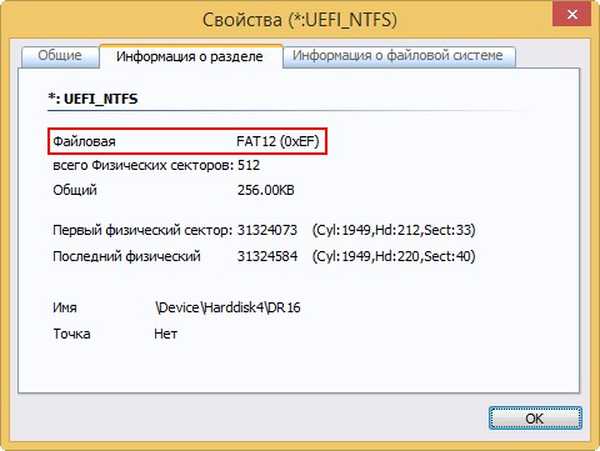

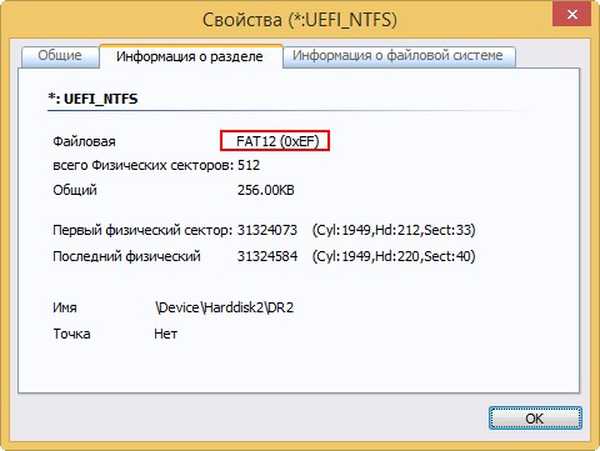 Kada se učitava, UEFI BIOS ne vidi NTFS particiju, ali vidi FAT particiju od 256KB sa bootloader-om. Ovaj bootloader je posrednik (označava put do Windows 8.1 bootloader-a), bootloader prolazi UEFI ček, ali ne prolazi Secure boot i trebate ga samo onemogućiti (postavljeno na Disabled), tada započinje instalacija sustava Windows 8.1 na GPT disku.
Kada se učitava, UEFI BIOS ne vidi NTFS particiju, ali vidi FAT particiju od 256KB sa bootloader-om. Ovaj bootloader je posrednik (označava put do Windows 8.1 bootloader-a), bootloader prolazi UEFI ček, ali ne prolazi Secure boot i trebate ga samo onemogućiti (postavljeno na Disabled), tada započinje instalacija sustava Windows 8.1 na GPT disku. 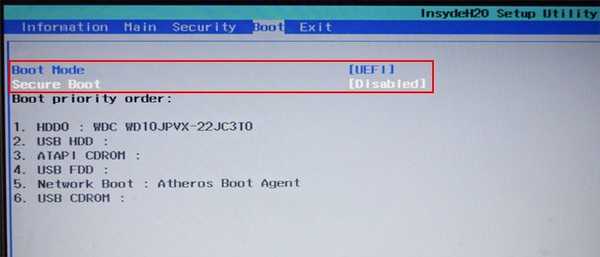 Kako je moguće instalirati Windows 8.1 na GPT disk i drugi MBR disk s takvog USB flash pogona?
Kako je moguće instalirati Windows 8.1 na GPT disk i drugi MBR disk s takvog USB flash pogona? Stvorite univerzalni flash pogon.
Pokrenite Rufus program. Stvaramo pokretački UEFI flash pogon s Windows 8.1, ali formatiramo flash pogon u NTFS
Kliknite ikonu DVD-ROM-a.

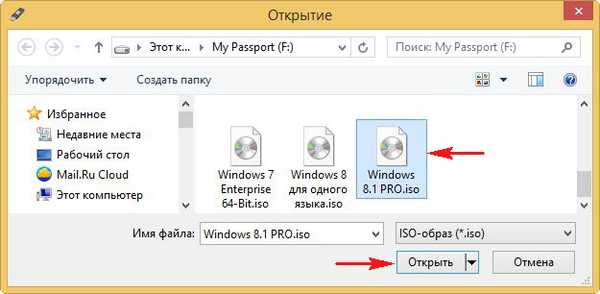 U sljedećem prozoru u prvom stupcu uređaj odaberite naš flash pogon. U drugom stupcu Izgled particije i vrsta sučelja sustava za računala s UEFI biramo MBR. U trećem stupcu Datotečni sustav izabrati NTFS. Kliknite Start.
U sljedećem prozoru u prvom stupcu uređaj odaberite naš flash pogon. U drugom stupcu Izgled particije i vrsta sučelja sustava za računala s UEFI biramo MBR. U trećem stupcu Datotečni sustav izabrati NTFS. Kliknite Start. 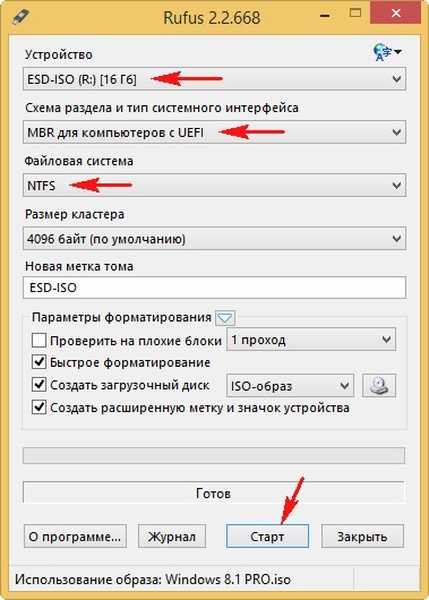
U redu.

Flash uređaj za pokretanje kreiran.
blizu.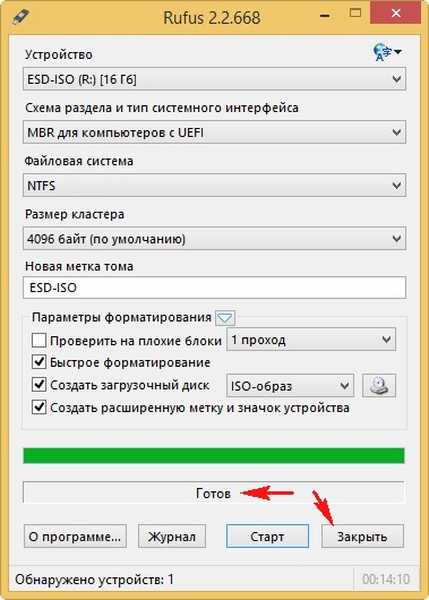
Polovica posla je obavljena i sada imamo pokretački UEFI flash pogon s datotečnim sustavom NTFS, ali ima i nedostatak - Windows 8.1 možete instalirati samo na GPT disk, ne na MBR, a NTFS radi samo s MBR.
Sada nam treba program WinSetupFromUSB.
Pokrenite program WinSetupFromUSB
U gornjem polju odaberite naš flash pogon i kliknite gumb Bootice,
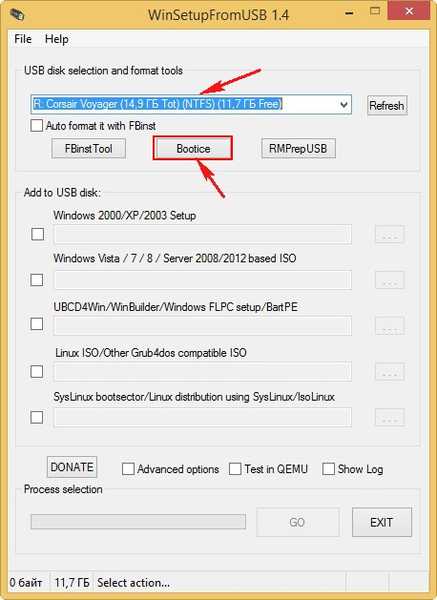
Odaberite naš flash pogon.
a zatim kliknite Proces mbr.
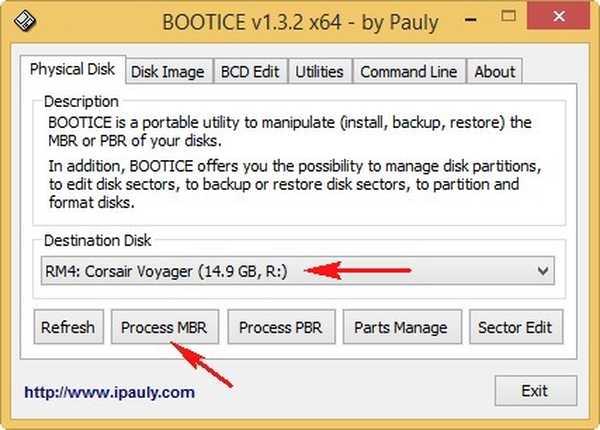
Označi stavku Windows NT 5x / NT6x Mbr i kliknite Instaliraj / konfiguriraj.
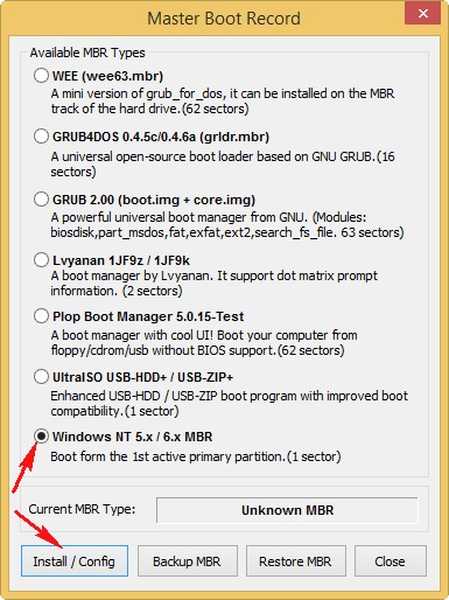
Windows NT 6x Mbr
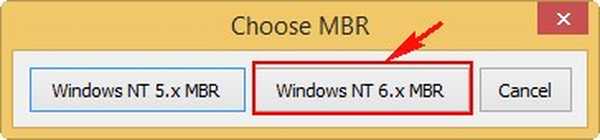
U redu
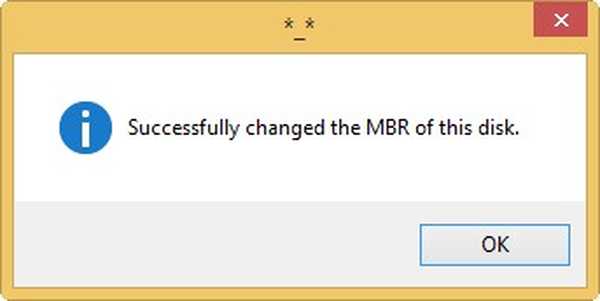
To je sve! WinSetupFromUSB je instalirao svoj MBR na USB flash pogon i sada imamo univerzalni UEFI bootable USB flash drive s datotečnim sustavom NTFS. Od njega možemo instalirati Windows 8.1 na računala s MBR i GPT.
Metoda broj 2 Malo je složenija i sastoji se od pet korakaKorak # 1. Pokrećemo Rufusov program i na isti način stvaramo UEFI flash pogon za pokretanje sustava s Windows 8.1, formatiramo flash pogon u NTFS
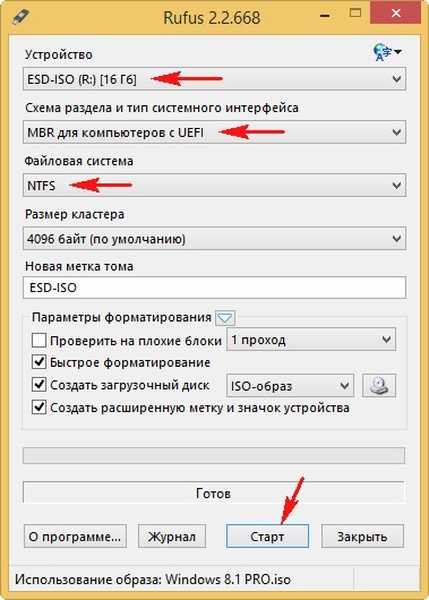 Korak broj 2. Napravite sigurnosnu kopiju s 256K uređajem za pokretanje sustava u AOMEI Backupper Standardu
Korak broj 2. Napravite sigurnosnu kopiju s 256K uređajem za pokretanje sustava u AOMEI Backupper Standardu Pokrenite besplatni programAOMEI Backupper Standardni odabir arhiviranje i kliknite na gumb Odaberite particije i sveske za sigurnosno kopiranje. Program automatski predlaže spremanje sigurnosne kopije na disk (E :), slažem se.

Izaberite odjeljak na 256Kb flash disku s lijevim mišem i kliknite Next.
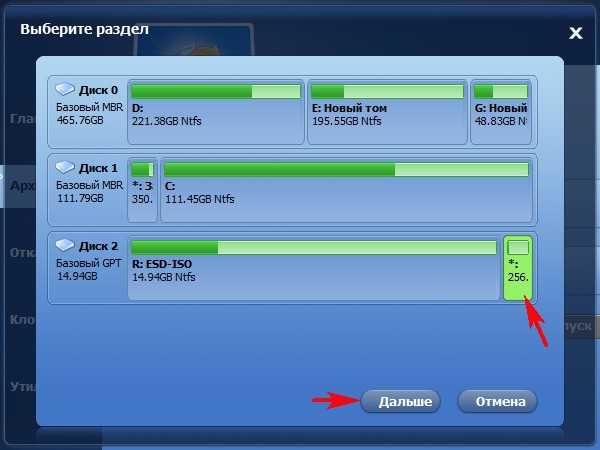
lansiranje
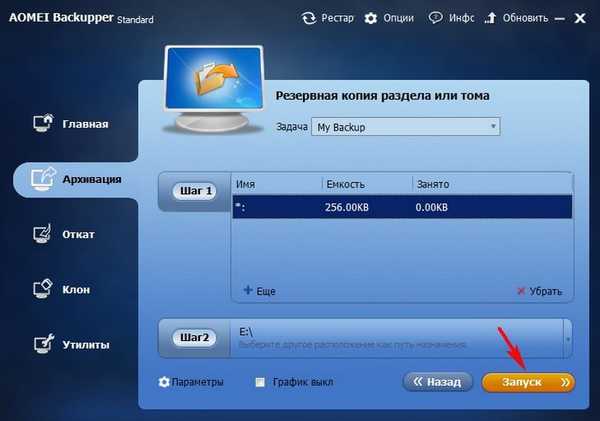
Sastavljeno.
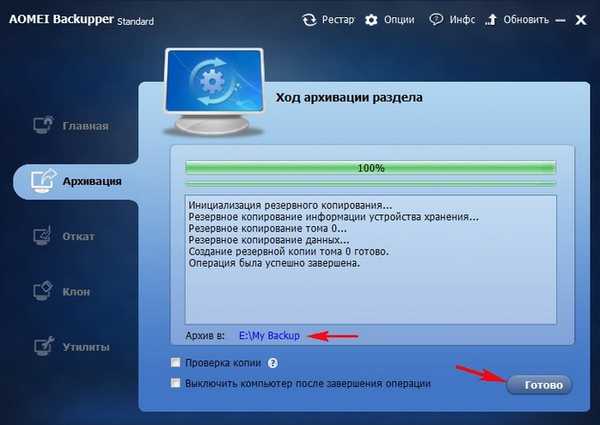
Sigurnosna kopija particije s 256K bootloader-om stvorena na disku (E :) u mapi Moja podrška.
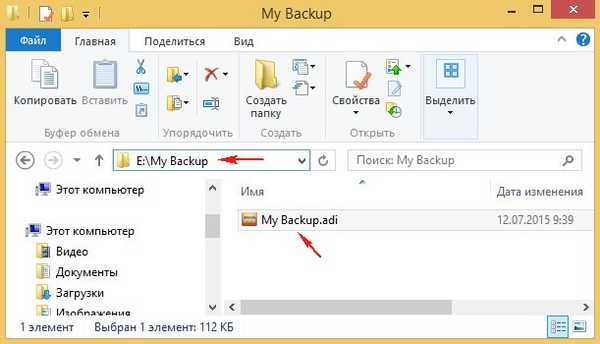
Korak broj 3. Pokrenite program WinSetupFromUSB-1-4 i stvorite pokretački USB flash pogon Windows 8.1, formatirajte USB flash pogon u datotečnom sustavu NTFS
U prozoru programa odaberite naš flash pogon.
Stavite krpelj Automatski ga formatirajte s FBinstom i označite stavku NTFS.
Ostavite ISO / Vista / 7/8 / Server 2008/2012 i pritisnite gumb s desne strane koji otvara istraživač
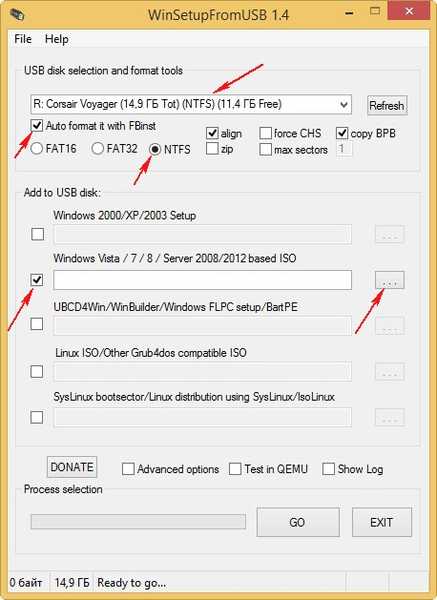
U Exploreru odaberite sliku ISO 8.1 i kliknite Otvori.
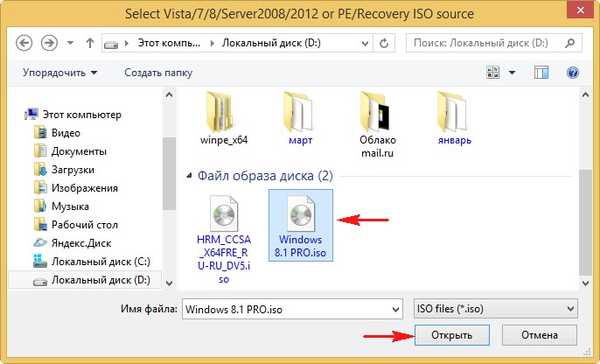
GO.
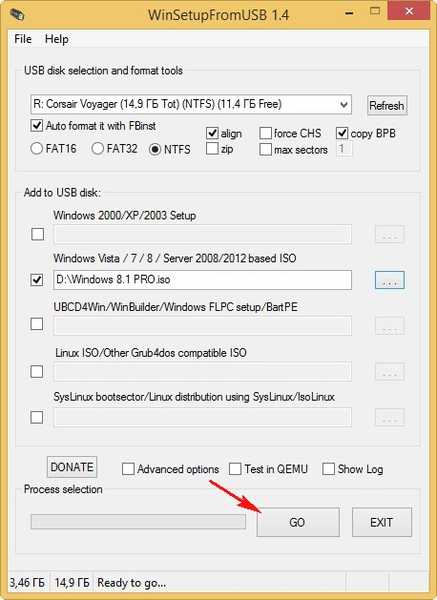
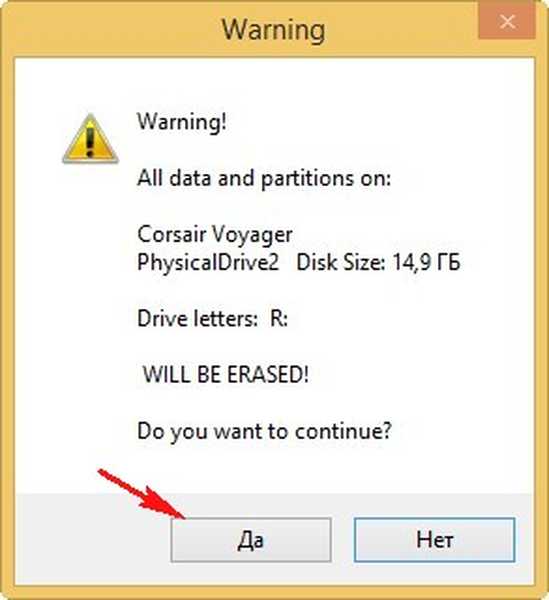
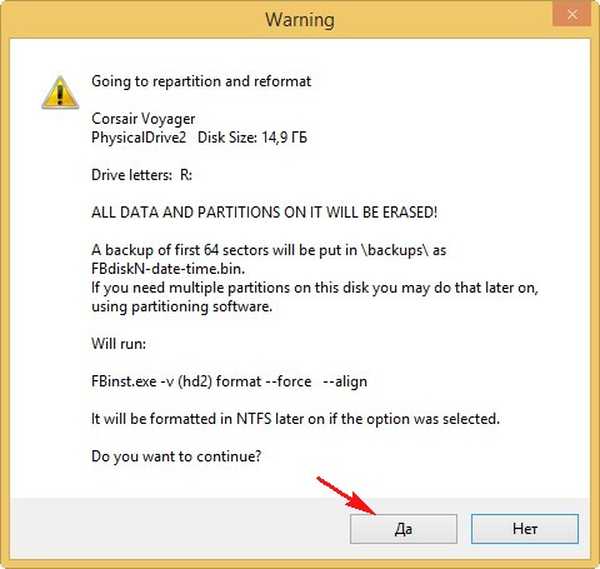
Flash uređaj za pokretanje kreiran.
U redu.
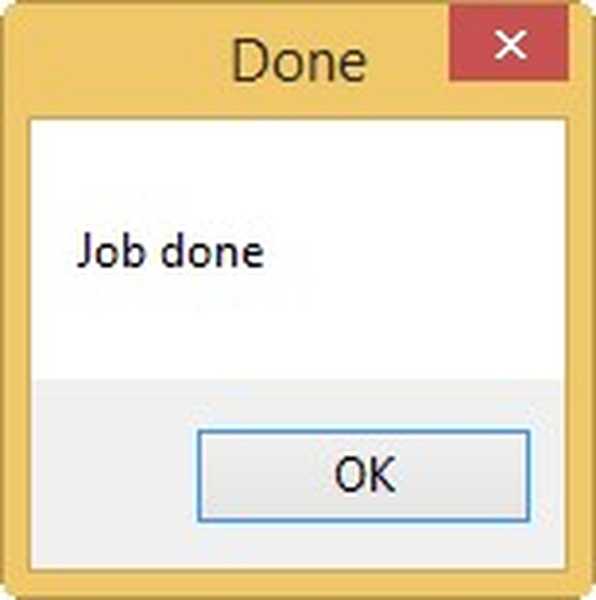
Korak broj 4. Pomoću naredbenog retka stisnite USB flash pogon na 10 MB (manje od AOMEI Backupper Standard-a neće se vidjeti)
Otvorite naredbeni redak kao administrator i unesite naredbe:
diskpart
lis vol
sel vol n, gdje je n glasnoća broja flash pogona
smanjiti željeno = 10
izlaz
izlaz
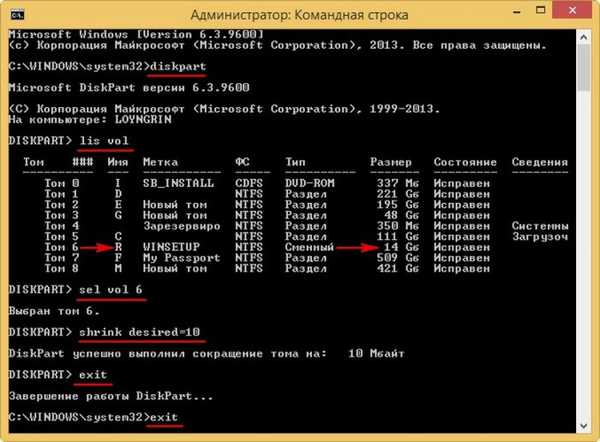
Otvorite program AOMEI Backupper Standard i odaberite žacnuti. Tada na popisu odabiremo pričuvni odjeljak 256Kb. U redu.
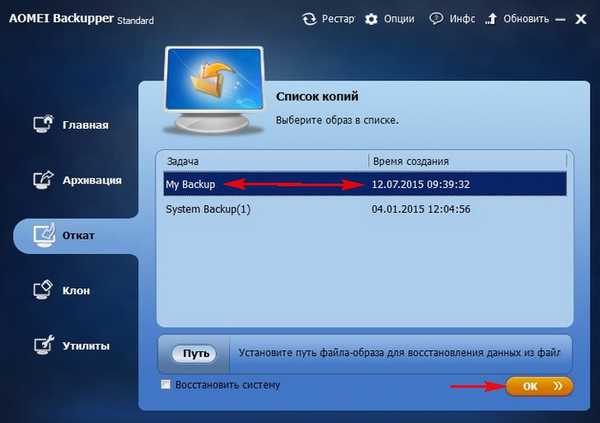
U redu.
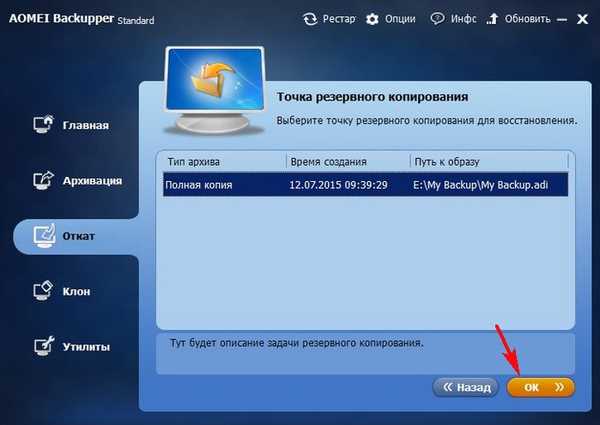
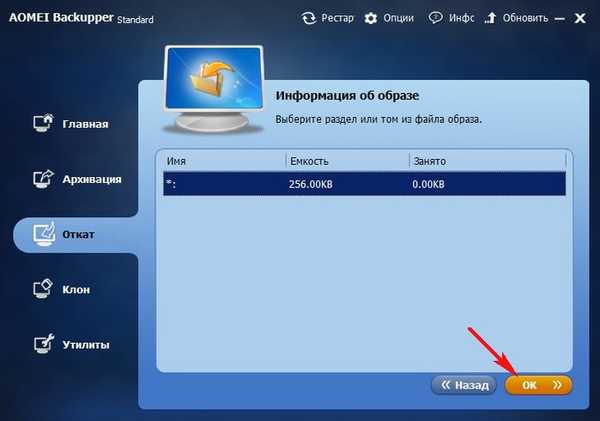
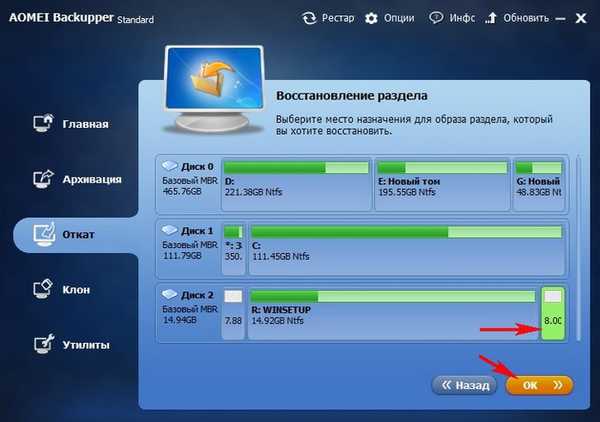
lansiranje.
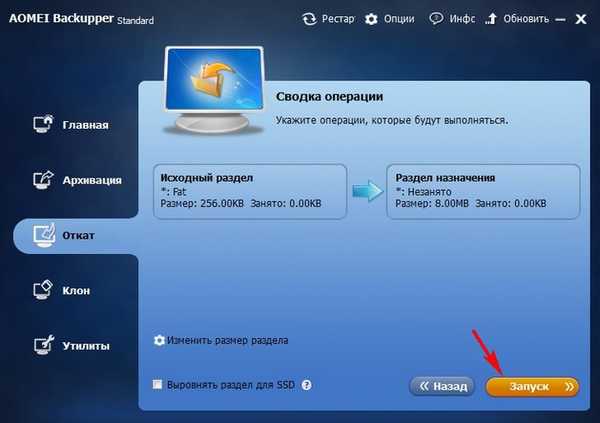
Sastavljeno.

To je sve! Sada s našeg flash pogona možete instalirati Windows 8.1 i na MBR i na GPT.
Koja je razlika između ove dvije metode jedna od druge:
Prva metoda bez formatiranja flash pogona nakon rufusa je lakša.
Druga metoda sa sigurnosnim kopijama pouzdanija je. Winsetup ne samo da formatira, već i vrši čišćenje diska, ostavlja 8mb neraspoređeno područje prije početka particije i postavlja svoj MBR Fblnst by Bean.
Podsjetit ću vas ponovo kako će se laptop podići s takvog flash pogona.
Ako imate novo prijenosno računalo s UEFI BIOS-om i želite instalirati Windows 8.1 na GPT disk, tada idite na BIOS na kartici čizma i postavite opcije:
Način pokretanja - UEFI
Sigurna čizma - onesposobljen
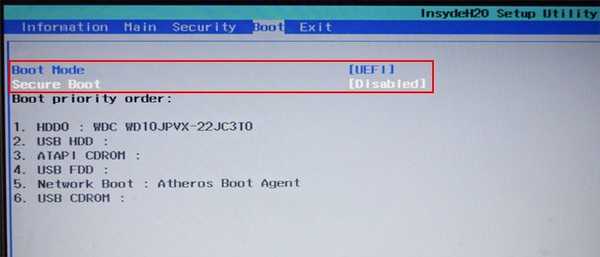
Ako želite instalirati Windows 8.1 na MBR disk u Legacy modu, idite na BIOS na kartici Boot i postavite:
bilježnica Acer
Način pokretanja - nasljedstvo
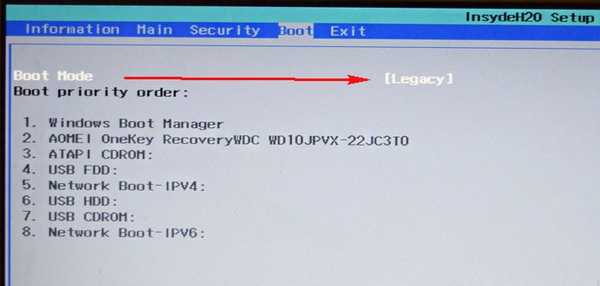
HP prijenosno računalo
Legacy Support - omogućeno
Sigurna čizma - onesposobljen
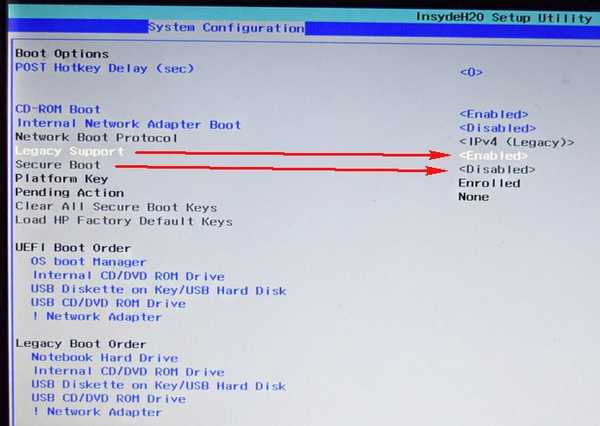
Ne zaboravite da će na prijenosnim računalima nekih proizvođača prilikom podizanja sustava s takve bljeskalice u Legacy modusu u meniju za pokretanje isti bljesak voziti u dvije točke:
USB tvrdi disk (UEFI)
USB tvrdi disk
trebate odabrati drugo.
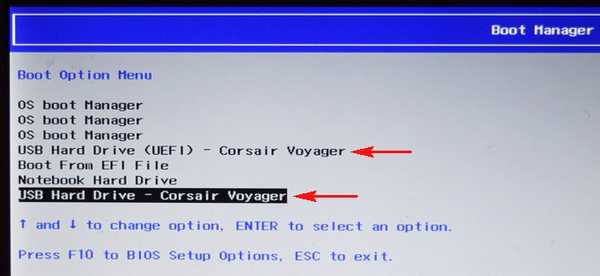
U sljedećem ćemo članku stvoriti UEFI NTFS flash pogon za više pokretanja.
Oznake članaka: Rufus GPT MBR UEFI Flash Drive Bootice AOMEI Backupper BIOS











